يوجد حاليًا نوعان من عمليات نشر ASP.NET:
النشر المحلي : في هذه الحالة، يتم تضمين التطبيق بأكمله في دليل ظاهري، ويتم تضمين كافة المحتويات والتجميعات بداخله ويمكن للتطبيق استخدامها.
النشر العالمي : في هذه الحالة، يمكن استخدام المكون بواسطة كل تطبيق يعمل على خادم التطبيق.
ومع ذلك، هناك العديد من التقنيات المختلفة التي يمكننا استخدامها أثناء النشر، وسنناقش أدناه طرق النشر الأكثر شيوعًا والأبسط:
نشر XCOPY
انسخ موقعًا إلكترونيًا
إنشاء مشروع الإعدادات
يعني نشر XCOPY نسخ جميع الملفات بشكل متكرر إلى المجلد الهدف على الكمبيوتر الهدف. يمكنك استخدام أي من التقنيات الشائعة التالية:
نقل بروتوكول نقل الملفات
استخدم أدوات إدارة الخادم التي توفر النسخ المتماثل للمواقع البعيدة
تطبيق تثبيت MSI
يقوم نشر XCOPY ببساطة بنسخ ملفات البرنامج إلى خادم الإنتاج وإعداد دليل ظاهري هناك. تحتاج إلى استخدام وحدة التحكم بالإدارة لـ Microsoft Messaging عبر الإنترنت (الأداة الإضافية MMC) لإعداد الدليل الظاهري.
يعد نسخ موقع الويب خيارًا متاحًا في Visual Studio. يتوفر هذا في موقع الويب -> خيار قائمة نسخ موقع الويب. يسمح عنصر القائمة هذا بنسخ موقع الويب الحالي إلى موقع محلي أو بعيد آخر. إنها أداة FTP متكاملة.
استخدم الخيارات التالية للاتصال بوجهتك لتحديد وضع النسخ المتماثل المطلوب:
غطاء
من المصدر إلى الملف الهدف
مزامنة المشاريع المصدر والهدف
ثم انسخ الملفات فعليًا. على عكس نشر XCOPY، يتم نشر هذه العملية من بيئة Visual Studio. ومع ذلك، فإن طريقتي النشر التاليتين أو أكثر بها المشكلات التالية:
لقد مررت كود المصدر الخاص بك.
لا توجد ملفات مترجمة مسبقًا ومدققة في الأخطاء.
سيكون تحميل الصفحة الأولي بطيئا.
في هذا الأسلوب، يمكنك استخدام Windows Installer وحزم تطبيق الويب بحيث يمكن نشره على خادم الإنتاج. يسمح لك Visual Studio بإنشاء حزم النشر. لذلك دعونا نختبر أحد مشاريعنا الحالية، وهو حل ربط البيانات.
افتح المشروع واتبع الخطوات التالية:
الخطوة (1) : حدد ملف -> إضافة -> مشروع جديد، باستخدام الدليل الجذر لموقع الويب المعروض في Solution Explorer.
الخطوة (2) : حدد الإعداد والنشر ضمن أنواع المشاريع الأخرى، ثم حدد معالج الإعداد.
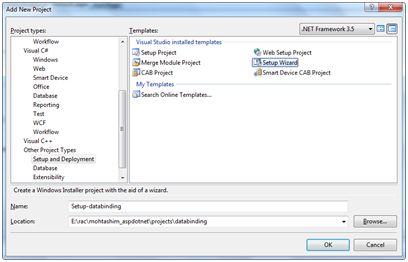
الخطوة (3) : حدد الموقع الافتراضي وتأكد من إنشاء المشروع ضمن موقع المجلد الخاص بك في الدليل الجذر. انقر فوق "موافق" وسنحصل على الشاشة الأولى للمعالج.
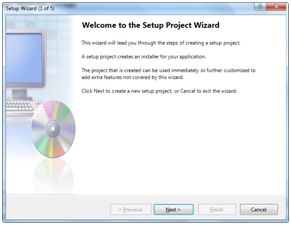
الخطوة (4) : تحديد نوع المشروع. حدد "إنشاء إعداد لتطبيق ويب".
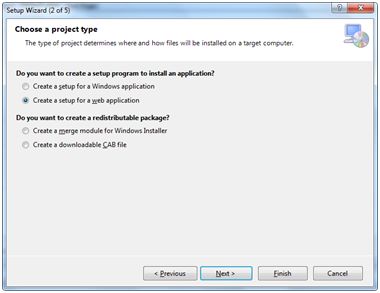
الخطوة (5) : بعد ذلك، الشاشة الثالثة هي تحديد مخرجات المشروع من جميع المشاريع الموجودة في الحل. حدد مربع الاختيار بجوار "ملفات المحتوى من..."
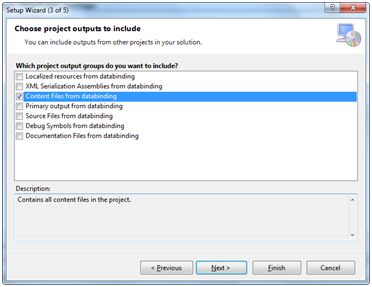
الخطوة (6) : الشاشة الرابعة تسمح بإدراج ملفات إضافية مثل الملف التمهيدي. ومع ذلك، في حالتنا لم يكن هناك مثل هذه الوثيقة. انقر فوق إنهاء.
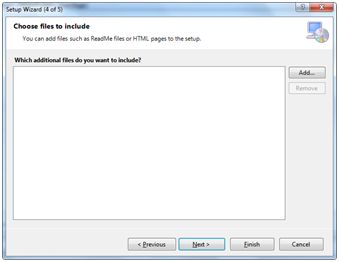
الخطوة (7) : تعرض الشاشة النهائية ملخصًا لعناصر الإعداد.
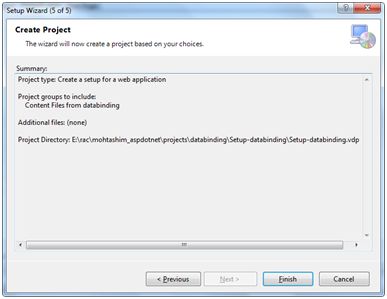
الخطوة (8) : أضف مشروع الإعداد إلى Solution Explorer وسيتم عرض محرر نظام الملفات في نافذة التصميم الرئيسية.
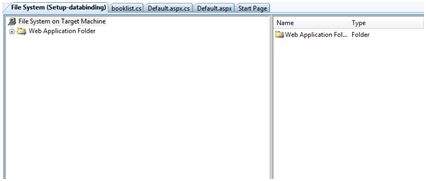
الخطوة (9) : الخطوة التالية هي إنشاء مشروع التثبيت. انقر بزر الماوس الأيمن فوق اسم المشروع في Solution Explorer وحدد Build.
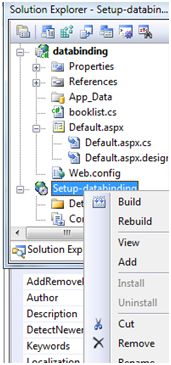
الخطوة (10) : عند الانتهاء من الإنشاء، ستحصل على المعلومات التالية في نافذة الإخراج:

يتم إنشاء ملفين أثناء عملية الإنشاء:
Setup.exe
إعداد databinding.msi
تحتاج إلى نسخ هذه الملفات إلى الخادم. انقر نقرًا مزدوجًا فوق ملف التثبيت الموجود على جهازك المحلي لتثبيت محتويات ملف MSI.